Kā notīrīt kešatmiņu jebkurā ierīcē
Miscellanea / / September 26, 2023
Vai esat kādreiz domājis, kāpēc laika gaitā jūsu lietotņu izmērs palielinās? Daži vairāk nekā citi. Pat pēc tam, kad ierīcē ir atlicis pietiekami daudz vietas, lietotne turpina palēnināties un nedarbojas pareizi. Ja šī problēma ir saistīta ar lietotni Slack, tas var būt tāpēc, ka lietotnes kešatmiņa traucē tās funkcijām. Tādā gadījumā notīriet šīs ierīces Slack kešatmiņu.
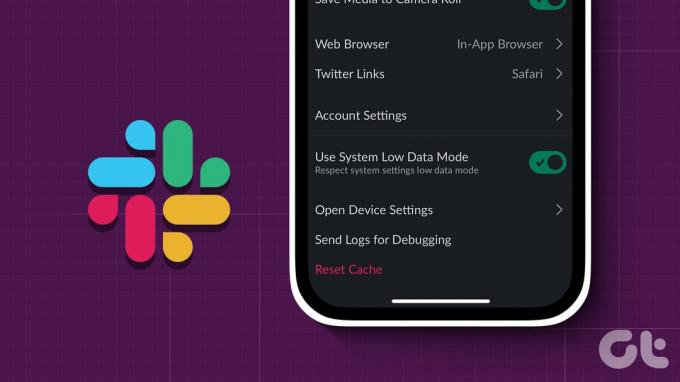
Lai gan kešatmiņas var būt ļoti noderīgas, uzlabojot lietotņu veiktspēju, tās mēdz rīkoties pretēji un laika gaitā palēnināt lietotņu darbību. Lietojot lietotni, šī kešatmiņa tiks apkopota. Šādā gadījumā varat apsvērt ierīces Slack kešatmiņas notīrīšanu. Bet vispirms sapratīsim sekas.
Kas notiek, notīrot Slack kešatmiņu
Pirms mēs izprotam Slack kešatmiņas notīrīšanas procesu, īsi apspriedīsim, kas notiks, kad tas tiks izdarīts, un kāpēc jums tas būtu jādara.
- Ja notīrīsit kešatmiņu, izmantojot lietotnes opcijas, jūs netiksiet izrakstījies no Slack.
- Tomēr, ja tīrāt visu pārlūkprogrammas kešatmiņu, jūs varat būt izrakstījies.
- Kešatmiņas notīrīšana ietekmēs kopējo lietotnes lielumu un dažos gadījumos pat var atbrīvot ievērojamu vietu.
- Pēc kešatmiņas notīrīšanas lietotne Slack sākotnēji var tikt ielādēta lēnāk.
- Tas var palīdzēt novērst lielāko daļu ar lietotnēm saistīto problēmu.
Tagad, kad mums ir labāka ideja, parādīsim, kā to izdarīt.
Kā notīrīt kešatmiņu, izmantojot Slack Mobile App
Slack Android un iOS lietotnei ir iespēja notīrīt lietotnes kešatmiņu. Vai arī, ja nevēlaties to izmantot, Android lietotāji var atsevišķi notīrīt Slack kešatmiņu, izmantojot lietotnes iestatījumu izvēlni. Lai to izdarītu, veiciet tālāk norādītās darbības.
Padoms: iOS lietotāji var arī apsvērt izkraušana lietotni Slack, lai notīrītu tās kešatmiņu.
1. metode: notīriet lietotnes vājo kešatmiņu
1. darbība: Atveriet lietotni Slack iOS un Android ierīcē
2. darbība: Pēc tam dodieties uz apakšējo labo stūri un pieskarieties vienumam Jūs.
3. darbība: Šeit pieskarieties vienumam Preferences.
4. darbība: Ritiniet uz leju un pieskarieties Atiestatīt kešatmiņu.
Piezīme: iOS lietotājiem vispirms jāpieskaras Papildu un pēc tam pieskarieties Atiestatīt kešatmiņu.

5. darbība: Ja tiek prasīts, pieskarieties Jā.
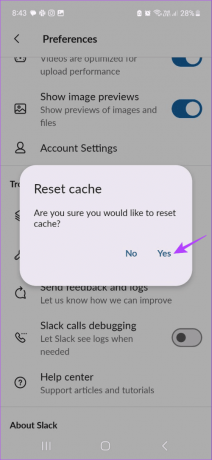
Tas notīrīs Slack mobilās lietotnes kešatmiņu.
2. metode: notīriet kešatmiņu, izmantojot Android iestatījumus
1. darbība: Atveriet lietotni Iestatījumi un pieskarieties vienumam Programmas.
2. darbība: Ritiniet uz leju un pieskarieties Slack.

3. darbība: Šeit pieskarieties vienumam Krātuve.
4. darbība: Pēc tam pieskarieties vienumam Notīrīt kešatmiņu.

Tādējādi tiks notīrīta tikai Android lietotnes Slack kešatmiņa.
Lasīt arī: Kešatmiņa vai lietotņu dati: ko un kad notīrīt operētājsistēmā Android
Kā notīrīt kešatmiņu, izmantojot Windows lietotni
Tāpat kā Slack mobilajā lietotnē, arī Slack Windows lietotnē ir paredzēti noteikumi, lai notīrītu kešatmiņu un novērstu visas iepriekš radušās lietotnes problēmas. Pirms sākat, lūdzu, saglabājiet melnrakstus, jo tas izraisīs Slack Windows lietotnes restartēšanu. Lūk, kā to izdarīt.
1. darbība: Atveriet lietotni Slack Windows. Pēc tam augšējā kreisajā stūrī noklikšķiniet uz hamburgera ikonas.

2. darbība: Izvēlnes opcijās noklikšķiniet uz Palīdzība.
3. darbība: Šeit dodieties uz problēmu novēršanu un atlasiet “Notīrīt kešatmiņu un restartēt”.

Tas nekavējoties notīrīs kešatmiņu un restartēs Slack Windows lietotni.
Kā izmantot tīmekļa pārlūkprogrammu, lai notīrītu kešatmiņu
Ja izmantojat Slack tīmekļa pārlūkprogrammā, iespējams, ka Slack vietnes kešatmiņas kolekcija palēnina pārlūkprogrammas darbību. Lai pārliecinātos, ka tas tā nav, varat notīriet pārlūkprogrammas kešatmiņu Slack pārlūkprogrammā Chrome.
Tomēr, ja izmantojat Firefox vai Edge, jums nav citas iespējas, kā vien to darīt notīriet kešatmiņu visiem vietnes Edge un Firefox.
Bieži uzdotie jautājumi par kešatmiņas notīrīšanu pakalpojumā Slack
Nē, ja izmantojat kešatmiņas notīrīšanas opciju Slack lietotnē vai savā mobilajā tālrunī vai pārlūkprogrammā, tas neizrakstīs jūs no Slack. Tomēr, lai pilnībā notīrītu pārlūkošanas vēsturi vai sīkfailus, jums būs jāpierakstās vēlreiz lietojumprogrammā.
Atkarībā no ierīces operētājsistēmas Slack kešatmiņas failus var glabāt dažādās vietās. Tomēr, ja atrašanās vieta ir iestatīta pēc noklusējuma, pastāv liela iespēja, ka tā atrodas Windows mapē App Data (%AppData%\Slack\Cache) vai mapi Lietojumprogrammu atbalsts jūsu Mac datorā (~/Library/Application Atbalsts/Slack/Kešatmiņa).
Jā tu vari notīriet Slack kešatmiņu savā Mac datorā. Lai to izdarītu, varat atrast Slack lietotņu failus un turpināt to notīrīšanu, izmantojot izvēlnes opciju.
Novērsiet Slack lietotņu problēmas
Mēs ceram, ka šis raksts palīdzēja jums saprast, kāpēc jums periodiski jāiztīra Slack kešatmiņa ierīcē un kā to izdarīt. Ja tikko reģistrējāties Slack un nezināt, kā rīkoties, skatiet mūsu rakstu par Slack padomi iesācējiem.
Pēdējo reizi atjaunināts 2023. gada 23. septembrī
Iepriekš minētajā rakstā var būt ietvertas saistītās saites, kas palīdz atbalstīt Guiding Tech. Tomēr tas neietekmē mūsu redakcionālo integritāti. Saturs paliek objektīvs un autentisks.

Sarakstījis
Sirdī rakstniecei Ankitai patīk rakstīt par Android un Windows ekosistēmām vietnē Guiding Tech. Savā brīvajā laikā viņu var atrast, pētot ar tehnoloģijām saistītus emuārus un videoklipus. Pretējā gadījumā jūs varat pieķert viņu pieķēdētu pie klēpjdatora, ievērojot termiņus, rakstot scenārijus un skatās pārraides (jebkurā valodā!).



